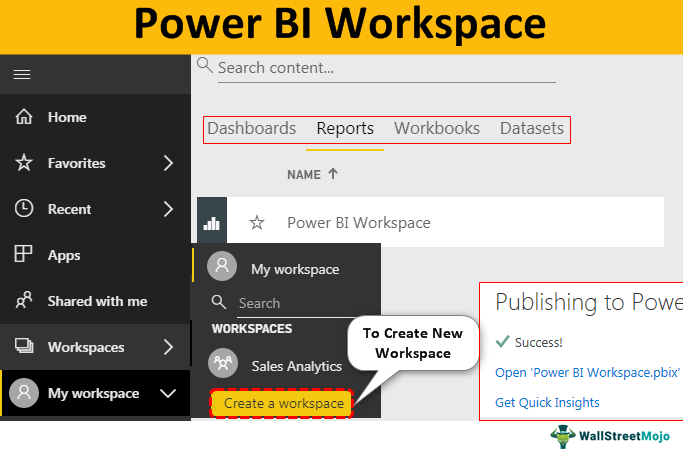
Apa itu Ruang Kerja Power BI?
Ruang kerja Power BI adalah cara berbagi laporan akhir atau konten dengan sekelompok pengguna. Ruang kerja adalah tempat untuk berkolaborasi dengan anggota tim dan pengguna akhir laporan untuk membuat kumpulan dasbor, laporan, dan wawasan data. Ruang kerja adalah lingkungan bersama yang memiliki sekelompok orang di ruang yang sama. Kami dapat menambahkan pengguna yang dapat mengakses, mengedit, dan membaca konten di ruang kerja.
Setiap aplikasi representasi atau bahasa pemrograman membutuhkan ruang untuk menyimpan data, dashboard, laporan, dan hal lainnya. Mirip dengan itu, kami memiliki ruang kerja di Power BI. Di sini, kami dapat menambahkan pengguna lain sehingga banyak pengguna dapat menggunakan satu ruang kerja dan mengedit atau melihat dasbor dan fitur lainnya.
Di bawah satu ruang kerja, kami dapat membuat beberapa dasbor, laporan, dan kumpulan data. Namun, untuk bekerja dengan ruang kerja, kami perlu menerbitkan dasbor yang telah kami buat di Power BIDashboard yang Kami Buat Di Power BIDashboards menceritakan kisahnya dalam satu tampilan halaman. Menjadi alat interaktif juga, sangat cocok untuk membuat dasbor interaktif semacam itu. Jadi kami akan menunjukkan kepada Anda cara membuat contoh dasbor penjualan interaktif di power bi.read more desktop.
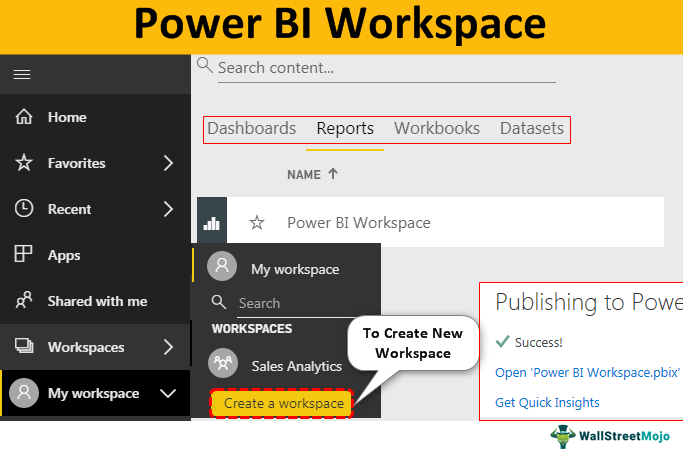
Anda bebas menggunakan gambar ini di situs web Anda, templat, dll., Harap berikan kami tautan atribusiBagaimana Memberikan Atribusi? Tautan Artikel untuk Ditautkan
Sebagai Contoh: Sumber: Power BI Workspace (wallstreetmojo.com)
Publikasikan Dasbor ke Ruang Kerja Saya
Untuk menerbitkan dasbor yang dibuat di versi desktop ke layanan Power BI, buka dasbor di Power BI Desktop.
- Setelah membuka dasbor, buka tab “Beranda” dan temukan opsi “Publikasikan”.

- Pertama, Anda harus masuk ke akun layanan Power BI dengan ID email terdaftar Anda. Kemudian, ia akan meminta Anda untuk memilih file tujuan. Terakhir, klik “Pilih”.

- Setelah memilih, perlu waktu untuk mengunggah. Kami mungkin mendapatkan pesan konfirmasi di bawah saat laporan dipublikasikan ke layanan Power BI.

Klik ‘Mengerti’ untuk menutup jendela ini.
Masuk ke Layanan Power BI
Setelah menerbitkan, masuk ke akun layanan Power BI.
- Untuk masuk, klik nama pengguna Anda dan pilih opsi “Layanan Power BI” dari dasbor.

Di akun layanan Power BI, dasbor dan laporan kami yang diterbitkan, secara default, berada di bawah “Ruang kerja saya”. Ini mirip dengan folder “My Documents” di komputer dan laptop kita.
- Pilih folder “Ruang kerja saya”. Anda dapat melihat empat tab: “Dasbor”, “Laporan”, “Buku Kerja”, dan “Kumpulan Data”.

- Klik ‘Laporan’ untuk melihat nama laporan yang kami terbitkan. Klik ini untuk melihat laporan secara rinci.

Kita tidak boleh menggunakan tab “Ruang kerja saya” untuk berbagi konten dengan orang lain karena ini adalah ruang kerja pribadi yang mungkin juga berisi laporan lain.
Jadi, dengan membuat ruang kerja baru, kita bisa berbagi konten dengan anggota tim.
Bagaimana Cara Membuat Ruang Kerja Power BI Baru?
Untuk membuat ruang kerja baru, Anda harus mengikuti langkah-langkah di bawah ini.
- Pertama, klik tab “Ruang kerja saya” dari layanan Power BI dan pilih “Buat ruang kerja”.

- Jika Anda bukan anggota pro, Anda akan diminta untuk berlangganan keanggotaan “Power BI Pro”. Kemudian, Anda dapat memilih “Tingkatkan akun” atau “Coba Pro gratis”.

- Jika Anda memilih “uji coba gratis”, itu akan menjadi uji coba Pro gratis selama 60 hari.

- Setelah proses berlangganan uji coba gratis selesai, klik “Buat ruang kerja” lagi. Kali ini, opsi “Buat ruang kerja” akan terbuka di sisi kanan jendela Anda.

- Hal pertama yang perlu kita lakukan adalah memberi nama pada ruang kerja baru kita. Jadi, masukkan nama. Nama ini dapat dilihat oleh orang yang berbagi dengan Anda.

- Sekarang, klik “Lanjutan” untuk melihat opsi lebih lanjut. Pertama, kami perlu menyebutkan “Daftar Kontak” bagi mereka yang dapat mengakses laporan ini. Kami memiliki dua opsi: “Admin ruang kerja” dan “Pengguna dan grup tertentu”.

Jika Anda memilih ‘Admin ruang kerja’, maka hanya admin yang dapat melihat laporan ini, dan jika Anda ingin berbagi dengan pengguna dan grup lain, Anda harus memasukkan pengguna dan grup tersebut ke dalam kotak.
- Klik “Simpan”. Sekarang, kita akan menavigasi ke “Ruang kerja baru” dari “Ruang kerja saya”.

Kami tidak melihat dokumen, dasbor, laporan, buku kerja, dan kumpulan data apa pun di tab ini. Untuk ini, kami perlu menerbitkan ulang dari Power BI Desktop.
- Setelah membuka dasbor, buka tab “Beranda” dan temukan opsi “Publikasikan”, kali ini. Anda akan memiliki dua folder tujuan: “Ruang kerja saya” dan “Analisis Penjualan”. Pilih “Analisis Penjualan” dan klik “Pilih”.

- Ini akan diterbitkan di folder ruang kerja baru.

Note: “Sales Analytics” adalah nama yang kami berikan ke ruang kerja baru saat membuat ruang kerja Power BI baru.
- Sekarang, kembali ke akun “Power Services”. Sekarang, di bawah ruang kerja “Analisis Penjualan”, kita dapat melihat opsi “Dasbor”, “Laporan”, “Buku Kerja”, “Kumpulan Data”, dan “Aliran Data”.

Hal-hal untuk diingat
- Ruang kerja tersedia di bawah akun “Layanan Power BI” dari keanggotaan Pro.
- Keanggotaan pro bukanlah versi gratis, jadi Anda harus membayarnya.
- Kami dapat menyebutkan pengguna atau nama grup dari mereka yang dapat mengakses laporan atau konten ini.
Artikel yang Direkomendasikan
Artikel ini telah menjadi panduan untuk Power BI Workspace. Di sini, kami membahas cara membuat ruang kerja baru untuk berkolaborasi dengan anggota tim Anda dan pengguna akhir laporan untuk membuat kumpulan dasbor, laporan, dan wawasan data. Anda dapat mempelajari lebih lanjut dari artikel berikut: –
- Apa itu Keamanan Power BI?
- Filter Power BI
- Tutorial Power Bi
- Ikon di Power BI
- Memulai dengan Power BI








